VS Code Menus
跟着 [[@如何提高编程速度:Emacs高手教授轻松精通所有编辑器和IDE的秘诀]] 过 VS Code 菜单的笔记,有些功能不看真不知道。
[[VS Code Menus/File]]
Auto Save可以打开,自动保存文件
[[VS Code Menus/Edit]]
-
Find And Replace
-
移动搜索框到下方,解决部分文件路径过长。
"search.location": "panel" -
Advanced search options 中支持 glob syntax 语法指定搜索路径,具体用法见 Basic Editing in Visual Studio Code
-
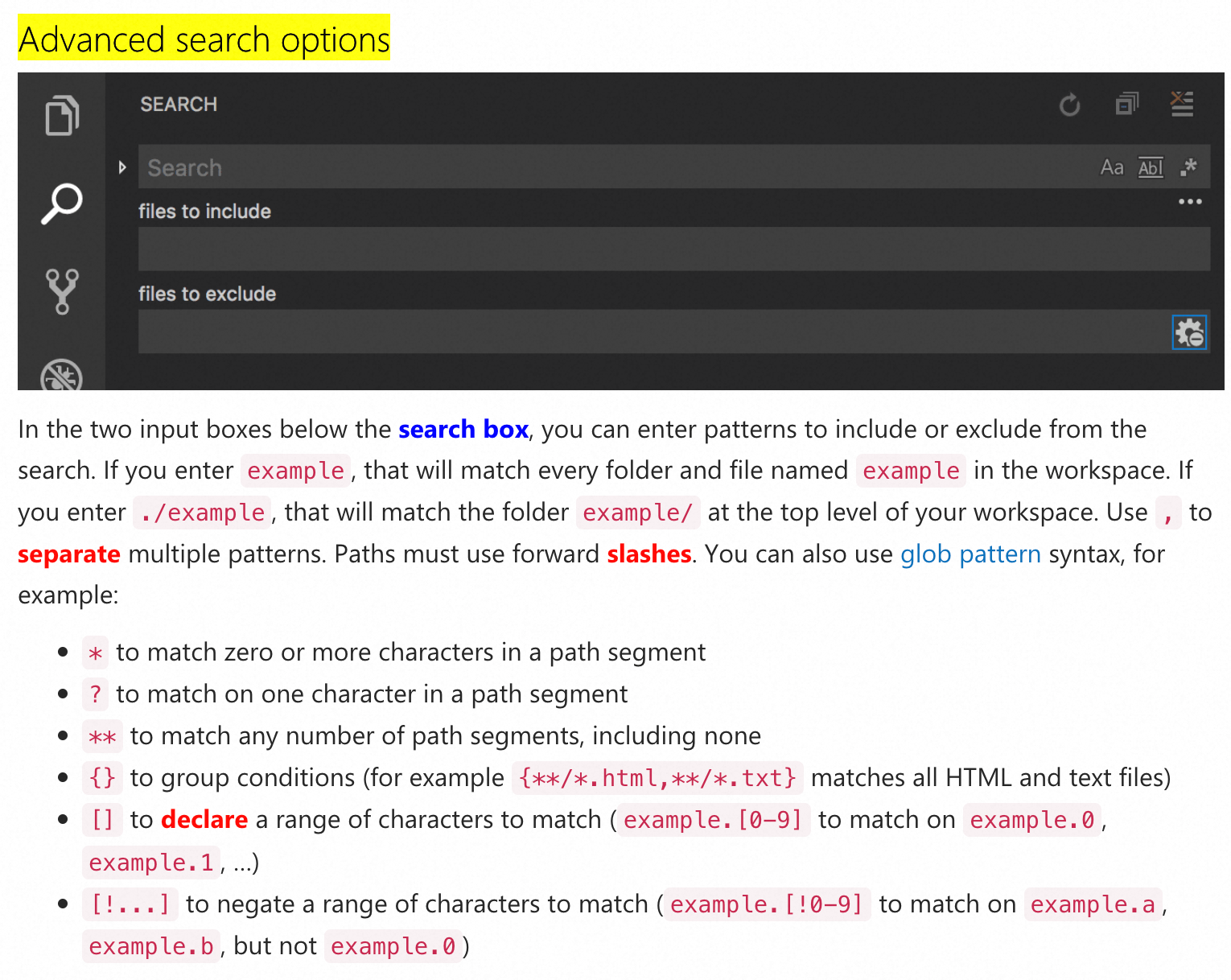
+
-
Toggle Comment 注释
-
Toggle Line Comment
cmd+/单行注释 -
Toggle Block Comment 多行注释
-
-
[[Emmet]]
-
Emmet is a plugin for many popular text editors which greatly improves HTML & CSS workflow.前面是官网介绍,简单说是加快写 HTML 和 CSS 的速度 -
写前端重复代码时使用,现在前端框架不太依赖这些。
-
Emmet: Go to Matching Pair实现从 tag 的开头跳到结尾
-
[[VS Code Menus/Selection]]
-
文本选择
shift + 方向键,以词为单位文本选择ctrl + shift + 方向键 -
Expand Selection/Shrink Selection 选中从中心词往智能扩展/缩减选择区域,web 编程可以使用
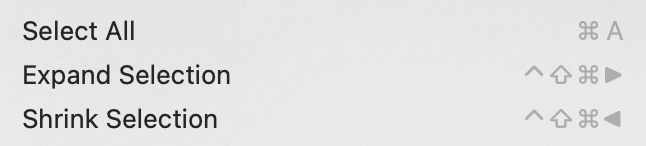
-
Copy Line Down在下方复制当前选中的行 -
Multi-Cursor [[Sublime Text]] 中的多行光标
- Add Next Occurrence 选中当前词的下一个词,每个词后面加一个光标。实现的部分功能可能和 Replace 重复
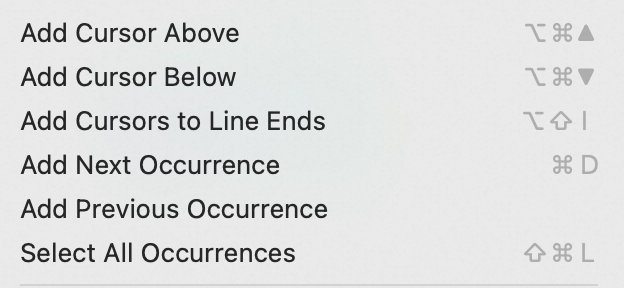
[[VS Code Menus/View]]
-
Command Palette
-
Open view
-
view 打开左侧或下面的面板
-
Source Control源代码管理器 -
windows 系统支持按住 alt + 下划线对应的快捷键打开功能
-
-
Appearance
-
Zen Mode 隐藏边栏,全屏
-
Primary Side Bar 左侧面板 Secondary Side Bar 右侧面板
-
Activity Bar Position 左侧几个大的图标
-
Zoom In/out
cmd -/=调整字体大小
-
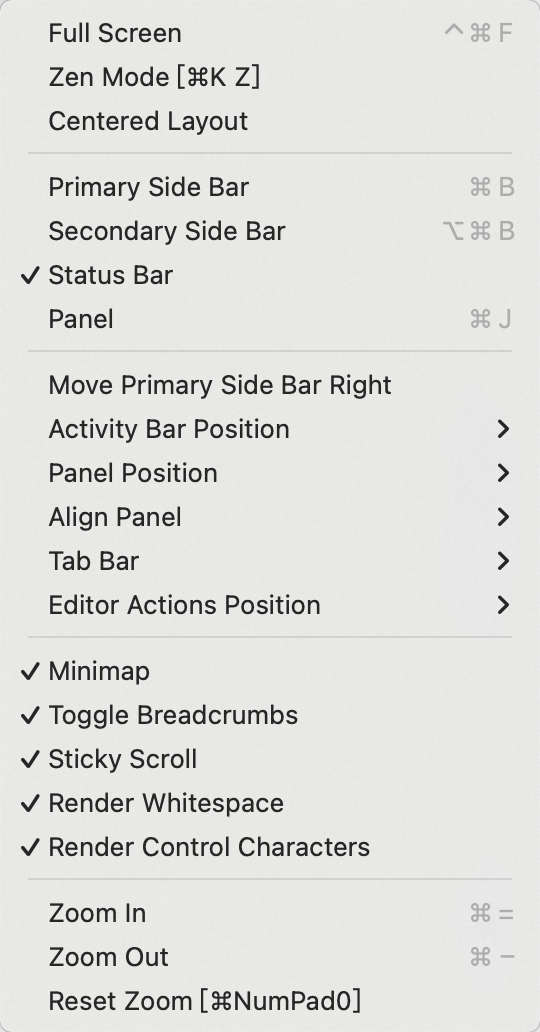
-
Editor Layout
-
split Editor Down/Up/Left/Right创建子窗口 -
Single单列 -
three column三列,默认不打开 -
Flip Layout行列布局互换
-
-
其他
-
word wrap 软换行
-
show minimap 右侧代码视图
-
show breadcrumbs 文件地址面包屑,点击跳转
-
Render Control Characters 显示老式打印机对应的一些字符。
-
render Whitespace 查看隐藏字符
-
[[VS Code Menus/GO]]
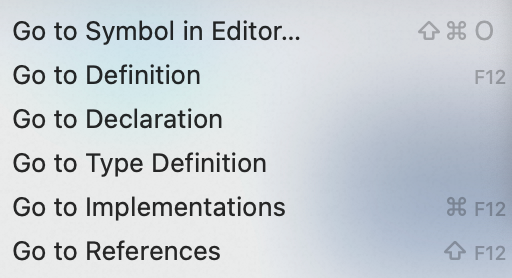
-
Switch Group 和 Switch Editor
-
group 对应子窗口
-
editor 对应group里面不同的 tab
-
cmd + 数字切换光标到不同的 group
-
-
其他
-
Go File 文件名模糊搜索
-
Back 返回
-
Last Edit Location 返回最后编辑
-
Go to Line/Column 跳到指定行
-
[[Go to Bracket]] 跳转括号
-
-
Peek
- 弹出窗口查看定义之类的,和 go to 对应。
-
Next/Previous Problem
- 错误之间跳转
-
Next/Previous Change
-
在没有提交到 Git 的改动之间跳转
-
Emacs [[git-gutters]] 支持模糊搜索改动,更加使用
-
Debug
- 建议使用语言对应的第三方调试器
Terminal
- run task
Help
-
Documentation 跳转到文档
-
Open Process Explorer 打开进程管理器
VS Code Menus